Resumo da IA
Gostaria de conectar o WPForms com o n8n para automatizar seus fluxos de trabalho? O complemento n8n permite que você envie suas entradas de formulário para milhares de aplicativos usando os fluxos de trabalho do n8n, para que você possa automatizar o que acontece depois que alguém envia seu formulário.
Neste tutorial, mostraremos a você como instalar e usar o complemento n8n com o WPForms.
Requisitos:
- Você precisará de um nível de licença Pro ou superior para acessar o complemento n8n
- Certifique-se de que você instalou o WPForms versão 1.9.8.1 ou superior para atender à versão mínima exigida para o complemento n8n
- Você tem uma conta n8n (auto-hospedada ou n8n cloud)
Antes de começar, certifique-se de que o WPForms esteja instalado e ativado em seu site WordPress.
Criando o fluxo de trabalho no n8n
Comece abrindo o painel do n8n e criando um novo fluxo de trabalho.
No editor de fluxo de trabalho, clique no ícone + para adicionar um novo nó. Isso abre um painel onde você pode pesquisar aplicativos e acionadores disponíveis.
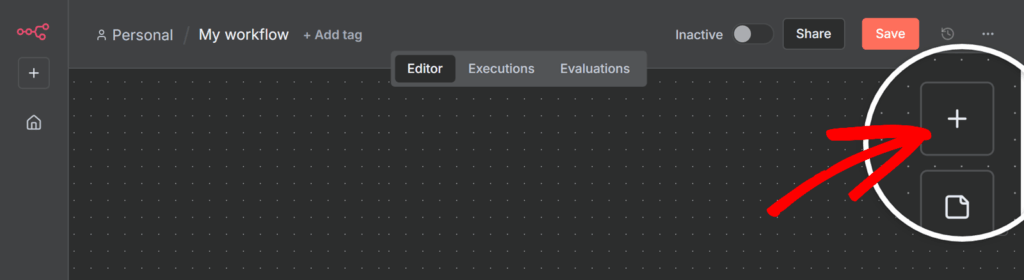
Na barra de pesquisa, digite "WPForms" e, em seguida, selecione WPForms Trigger na lista.
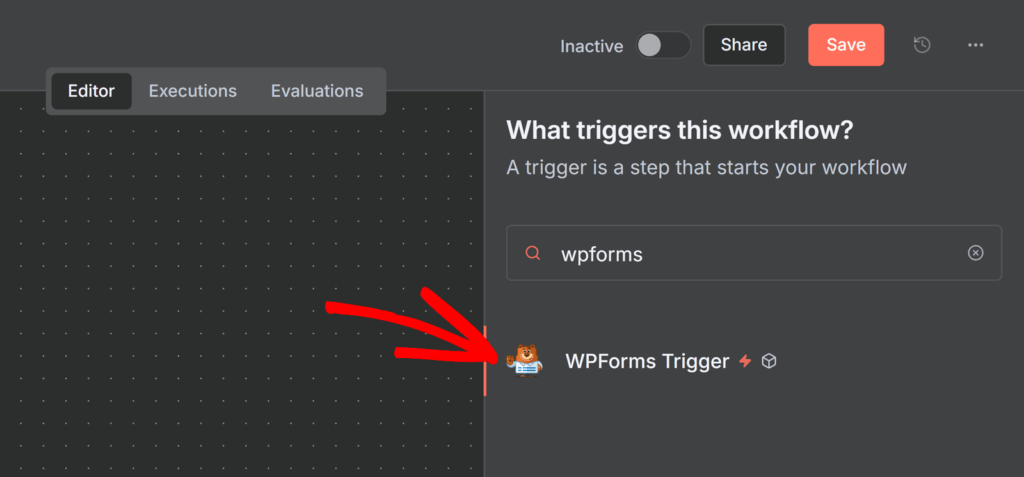
Em seguida, clique na opção Instalar nó.
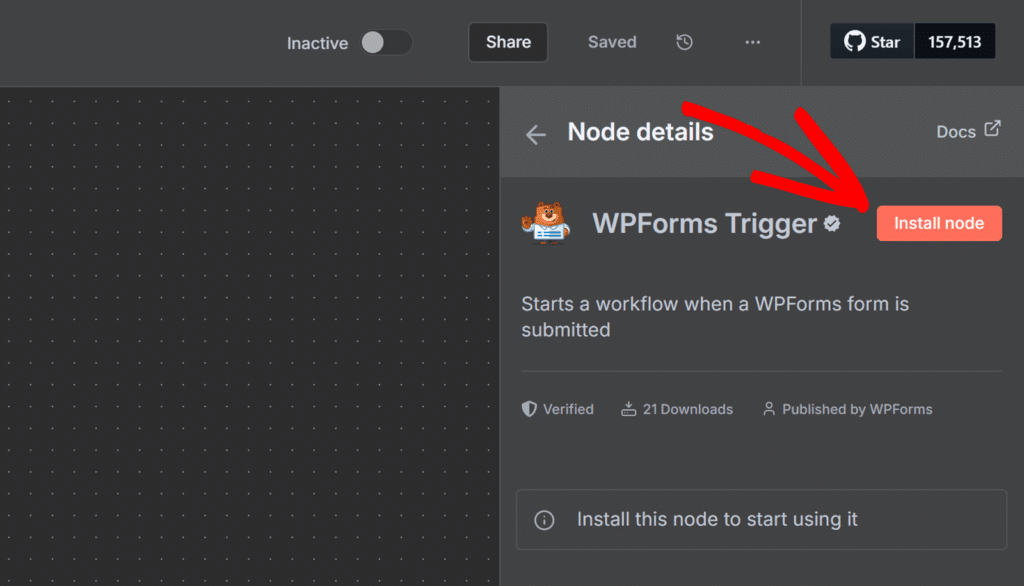
Depois que o nó estiver instalado, clique em Adicionar ao fluxo de trabalho para inserir o nó WPForms Trigger em seu fluxo de trabalho.
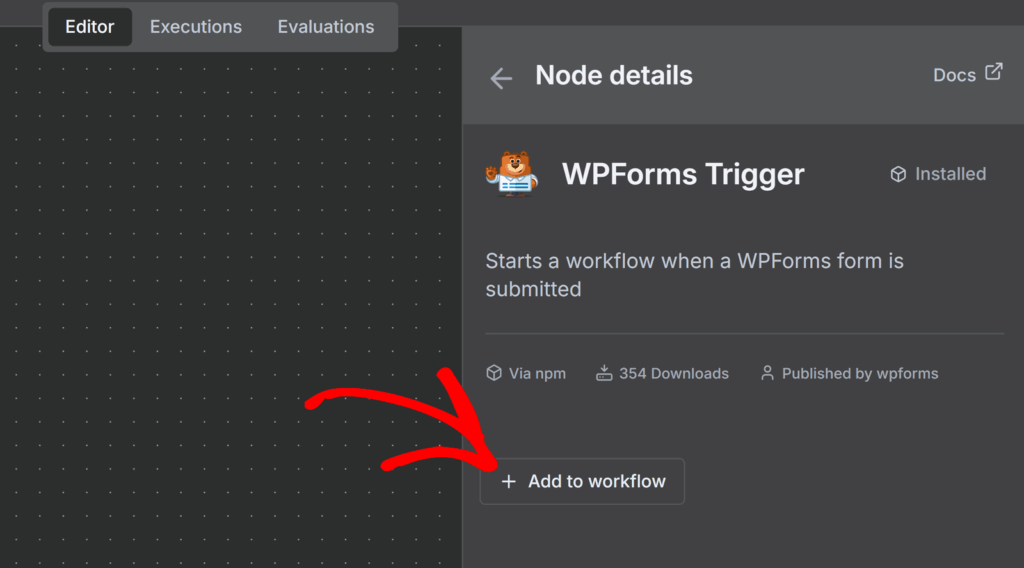
Depois de adicionada, a janela do nó WPForms Trigger será aberta. Aqui, você configurará como o n8n se conecta ao seu formulário copiando o URL do webhook e, posteriormente, adicionando a chave secreta do WPForms.
Na guia Parameters (Parâmetros ), expanda a seção Webhook URLs (URLs de webhook ) e abra a guia Production URL (URL de produção ) para visualizar o endereço do webhook ativo que receberá os dados do formulário.
Clique no URL mostrado para copiá-lo.
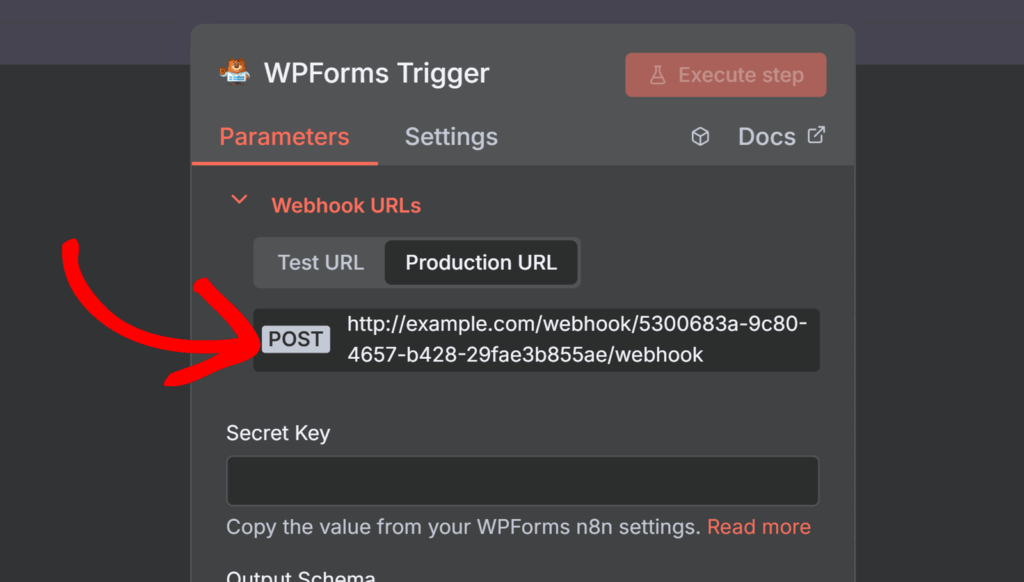
Mantenha essa guia aberta por enquanto, pois você precisará desse URL do webhook ao configurar a conexão no construtor de formulários do WPForms em seguida.
Conectando o WPForms ao n8n
Agora que seu fluxo de trabalho n8n está pronto para receber dados de formulário, é hora de configurar a integração no WPForms.
Comece criando um novo formulário ou editando um já existente. Quando estiver no construtor de formulários, vá para Marketing " n8n e clique no botão Ativar integração n8n para ativá-la.
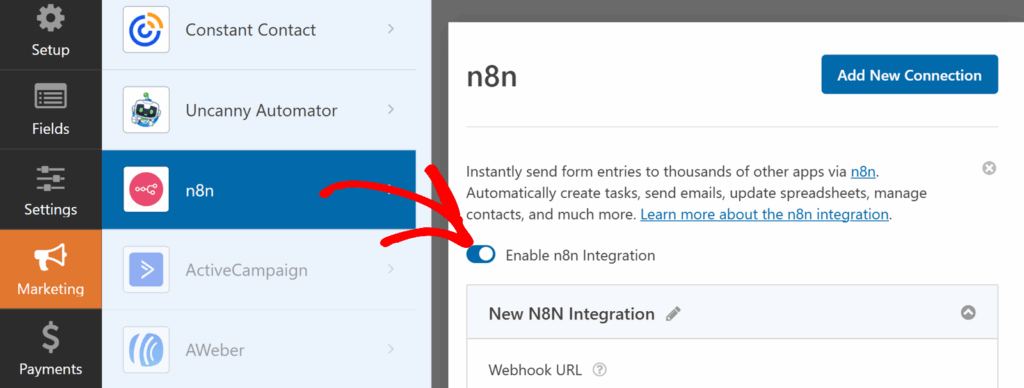
Uma vez ativado, você verá novas configurações para sua conexão n8n, incluindo as opções de URL do webhook, chave secreta, evento de acionamento e mapeamento de campo.
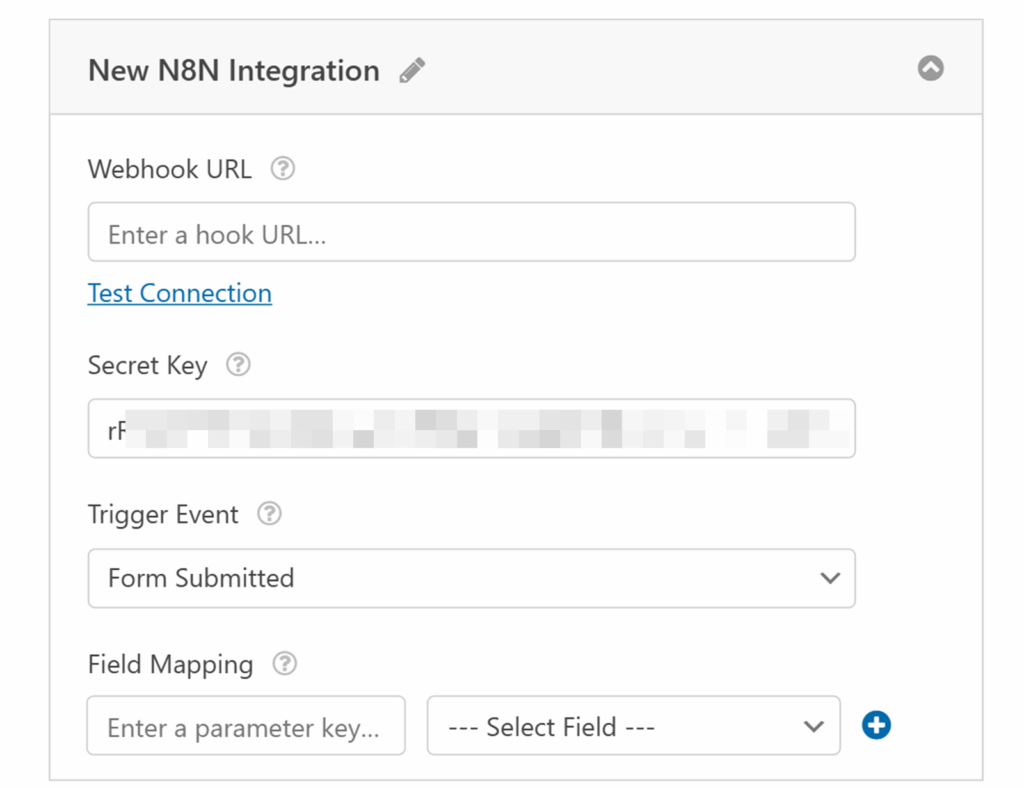
No campo URL do Webhook, cole o URL de produção que você copiou anteriormente do nó WPForms Trigger no n8n.
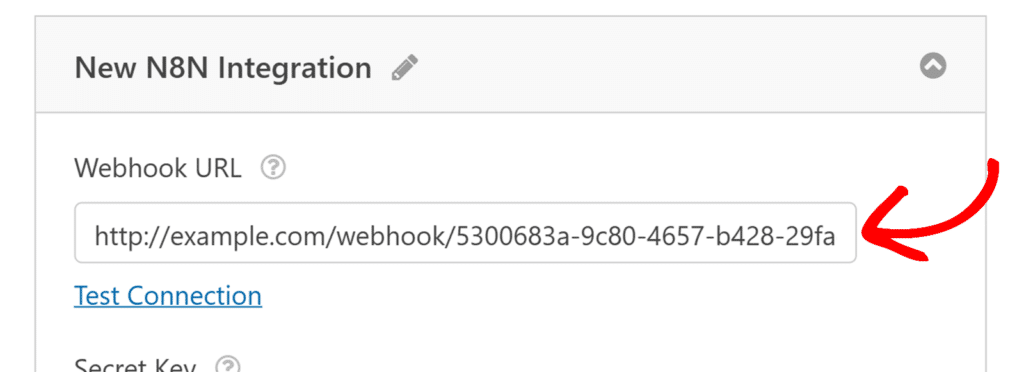
Em seguida, copie a chave secreta do WPForms.
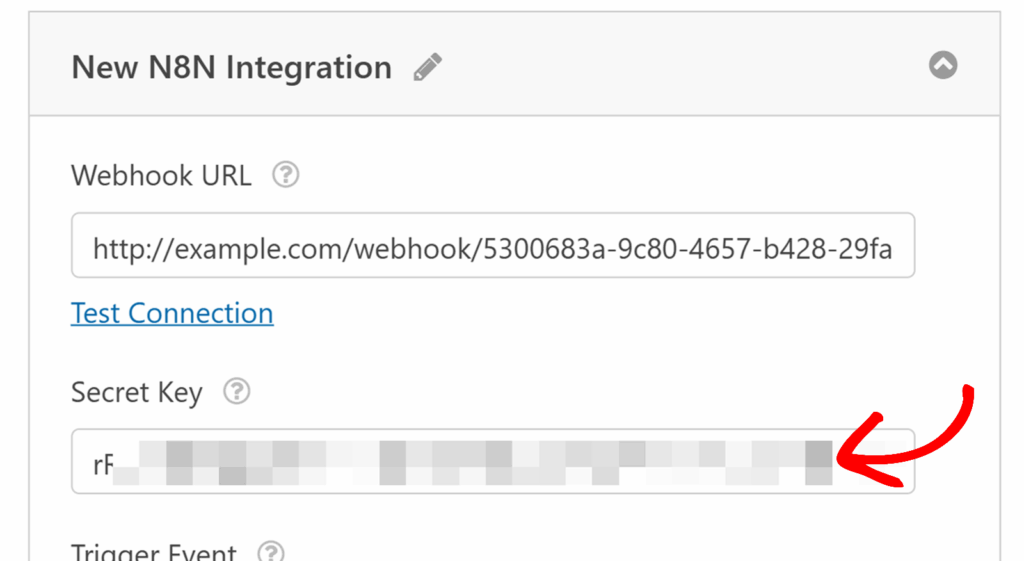
Em seguida, volte ao seu fluxo de trabalho na n8n e cole-o no campo Secret Key no nó WPForms Trigger.
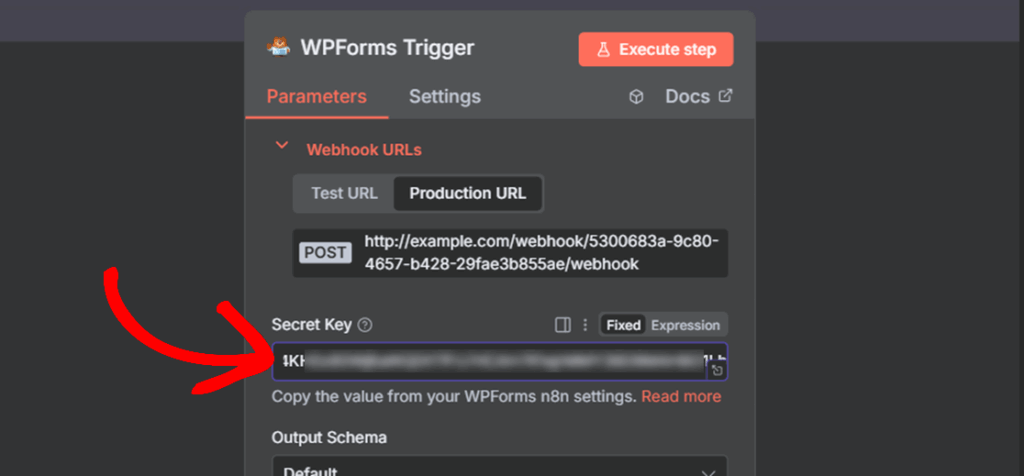
Quando terminar, feche o pop-up WPForms Trigger e ative o botão Active no canto superior direito para ativar seu fluxo de trabalho.
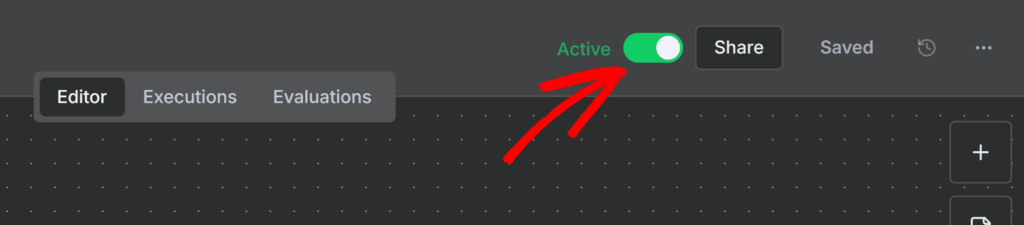
Configuração de eventos de acionamento
Agora que seu fluxo de trabalho na n8n está ativo, retorne ao construtor de formulários WPForms para concluir a configuração da integração e personalizar como e quando seu formulário interage com a n8n.
O menu suspenso Trigger Event no construtor de formulários permite que você decida quando acionar o fluxo de trabalho. Você pode escolher entre as seguintes opções:
- Form Submitted (Formulário enviado ) - Executa o fluxo de trabalho sempre que um usuário envia o formulário.
- Entrada marcada como spam - Executa o fluxo de trabalho quando um envio é marcado como spam.
- Payment Processed (Pagamento processado ) - Executa o fluxo de trabalho depois que um pagamento bem-sucedido é concluído.
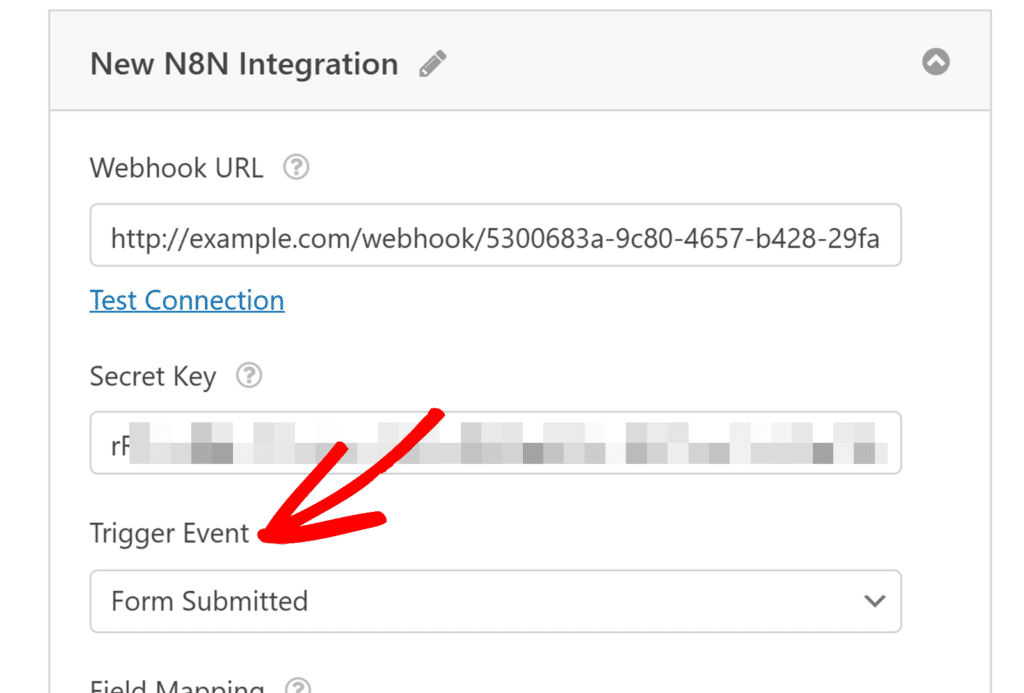
Mapeamentos de campo
Abaixo das configurações do evento de acionamento, você verá a seção Field Mapping (Mapeamento de campo ). Aqui, você pode especificar quais dados do formulário devem ser enviados à n8n.
Para configurar isso, insira uma chave de parâmetro, que é o rótulo que o n8n usará para identificar os dados. Em seguida, selecione o campo de formulário correspondente no menu suspenso ao lado.
Por exemplo, para enviar o endereço de e-mail do usuário, será necessário inserir email como a chave de parâmetro e selecione o campo Email do formulário na lista.
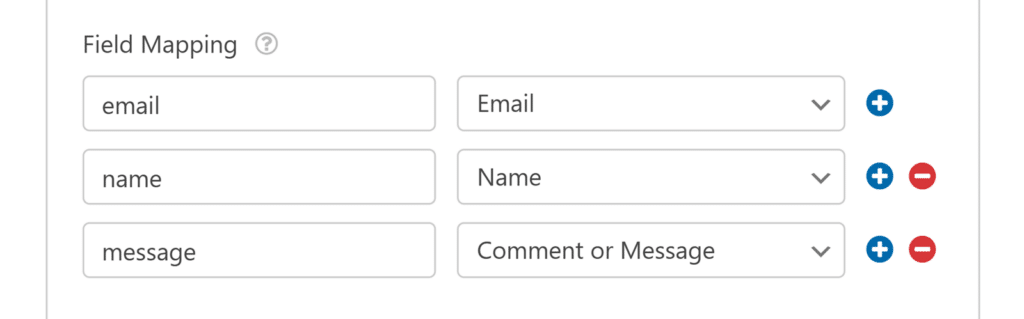
Você pode continuar adicionando mais mapeamentos de campo clicando no botão azul +.
Quando terminar, não se esqueça de clicar em Save (Salvar ) no construtor de formulários para aplicar as alterações.
Perguntas frequentes
Aqui estão algumas perguntas comuns sobre o uso do complemento n8n com o WPForms.
Posso desativar o armazenamento de entradas ao usar o complemento n8n?
Sim. Se quiser impedir que o WPForms armazene entradas de formulário no banco de dados do seu site, acesse Configurações " Geral no construtor de formulários, abra a seção Avançado e ative a opção Desativar armazenamento de informações de entrada no WordPress.
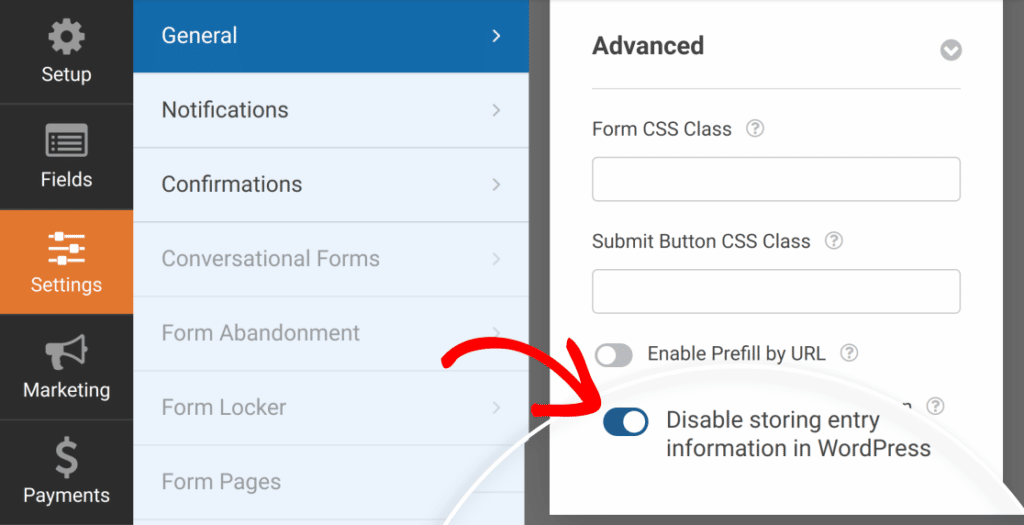
E se eu excluir o nó WPForms no n8n?
Se o nó WPForms em seu fluxo de trabalho n8n for excluído ou removido, os envios de formulário não acionarão mais o fluxo de trabalho. Para corrigir isso, adicione um novo nó WPForms Trigger ao seu fluxo de trabalho, copie o novo URL de produção e atualize o URL do Webhook no construtor de formulários WPForms. Depois de atualizado, reative o fluxo de trabalho na n8n para restaurar a conexão.
É isso aí! Você conectou o WPForms com sucesso ao n8n.
Em seguida, gostaria de saber mais sobre o que você pode fazer com as entradas do WPForms? Não deixe de conferir nosso guia completo de entradas para obter detalhes sobre todas as opções e ferramentas disponíveis.
